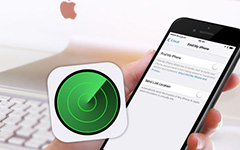Löydä kuinka paljon tietoja FaceTime-käyttö on
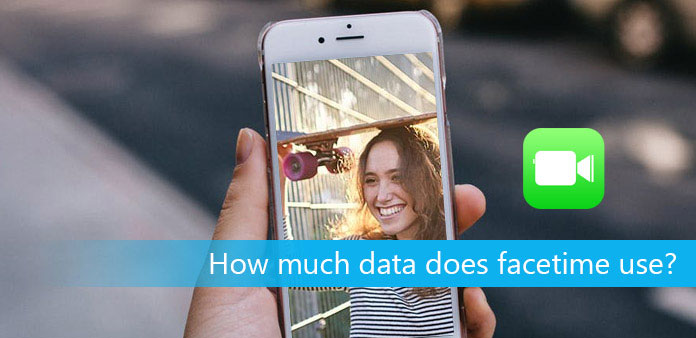
FaceTime mahdollistaa videopuhelut useimpien Applen tuotteiden välillä. FaceTime-tilin asettaminen on helppoa, sinun tarvitsee vain syöttää Apple ID- ja sähköpostiosoitteesi. Lisäksi FaceTime-datan käyttö on vähäisempää kuin muut erityisesti Skype.
"Kuinka paljon tietoja FaceTime käyttää" on virallisten Applen tukiryhmien kysymys. Ei ole väliä, kuinka paljon FaceTime-videopuhelut käyttävät erittäin nopean Wi-Fi-yhteyden aikana. Tässä artikkelissa pyritään selvittämään, kuinka paljon tietoja FaceTime käyttää ilman Wi-Fi-yhteyttä. Ja voit saada tarkkoja menetelmiä tarkistaa yleinen tiedonsiirtonopeus kaikista FaceTime-puheluista.
- Jakso 1: Kuinka paljon tietoja FaceTime-puhelusta käytetään puhelinsovelluksessa
- Jakso 2: Kuinka paljon tietoja FaceTime-puhelusta käytetään FaceTime -sovelluksessa
- 3-osa: Miten tarkistat kokonaisasetuksen FaceTime-tietojen käytöstä asetuksista
- 4 jakso: Tilastotietojen nollaaminen solutietojen osalta
- 5-osa: Miten varmistetaan, että FaceTime ei käytä tietoja
Jakso 1: Kuinka paljon tietoja FaceTime-puhelusta käytetään puhelinsovelluksessa
Seuraavien ohjeiden avulla voit tarkistaa, kuinka paljon yksittäisen FaceTime-puhelun kulut ovat. FaceTime-sovelluksen solukustannukset riippuvat siitä, käytätkö FaceTime-äänipuhelua vai FaceTime-videopuhelua.
Vaihe 1: Etsi viime puhelut
Avaa puhelimet -sovellus iOS-laitteellasi. Tai voit käyttää matkapuhelimeen rakennettuja iPadia valitaksesi "Viimeaikaiset" alareunaan.
Vaihe 2: Valitse info-painike
Kaikki puhelut näytetään luotujen tietojen mukaan. Voit napauttaa oikeanpuoleisen info-painiketta saadaksesi tarkan FaceTime-datan käytön.
Vaihe 3: Tarkista FaceTime-puhelun tietojen määrä
Voit nähdä, kuinka paljon tietoja FaceTime-puhelusta käytetään iPhonessa tai iPadissa yksityiskohtaisesti. Tarkka tietojen käyttönumero näkyy FaceTime-puhelutiedon alla.
Jakso 2: Kuinka paljon tietoja FaceTime-puhelusta käytetään FaceTime -sovelluksessa
On myös toinen tapa, jolla voit tarkistaa FaceTime-videopuhelun tai FaceTime-puhepuhelun hinnan. Tämän jälkeen voit laskea, kuinka paljon tietoja FaceTime käyttää tunnin ajan helposti.
Vaihe 1: Käynnistä FaceTime -sovellus
Avaa FaceTime-sovellus iPhonen tai iPadin laitteilla. Lisäksi voit tehdä samanlaisia toimenpiteitä, kun haluat löytää Data FaceTime -puhelun iPhonella, iPhonella 8 ja iPhonella 8 Plus.
Vaihe 2: Valitse FaceTime-puhelu
Valitse yläreunasta "Video" tai "Ääni". Tietyn FaceTime-puhelun löytäminen on helpompaa. Napsauta tietokonekontaktiasi vieressä olevaa kuvaketta.
Vaihe 3: Katso kohta FaceTime-puhelu minuuttien ja tietojen avulla
Näet, kuinka kauan FaceTime-videopuhelu (äänipuhelu) on kestävä. Voit myös käyttää alla olevaa datan käyttöä. Näin voit tietää, kuinka paljon tietoja FaceTime käyttää minuutissa.
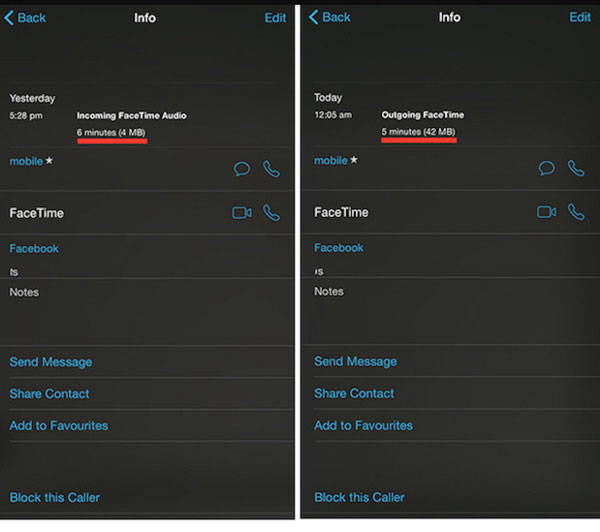
3-osa: Miten tarkistat kokonaisasetuksen FaceTime-tietojen käytöstä asetuksista
Koko FaceTime-dataa ei tarvitse yhdistää tietyn ajan kuluttua. Oikeastaan voit avata Asetukset saadaksesi tarkan numeron, joka voi kerätä kokonaiskuvan FaceTime-tietojen käytöstä suoraan.
Vaihe 1: Avaa "Asetukset" iOS-laitteellasi
Vaihe 2: Valitse Cellular-vaihtoehto
Vaihe 3: Etsi FaceTime-sovellus
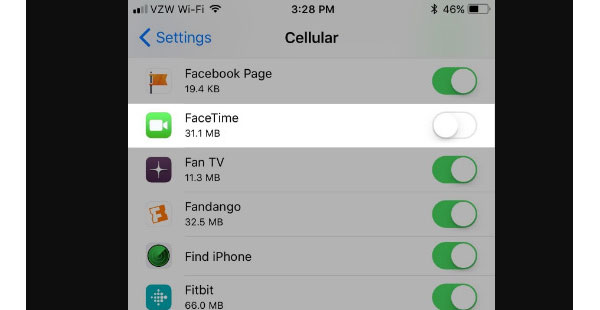
Nyt näet, kuinka paljon FaceTime-puhelun tietoja on käytetty FaceTime-asetuksessa.
4 jakso: Tilastotietojen nollaaminen solutietojen osalta
Jos sinulla ei ole tarpeeksi tietosuunnitelmaa tämän kuukauden aikana tai olet vain raskaan tietotaidon käyttäjä, sinun on parasta asettaa tietojen korkki valvomaan. Voit palauttaa iPhonen matkapuhelintietotilastot, kun se on saavuttanut määräajan.
Vaihe 1: Avaa "Asetukset" ja valitse "Cellular" -vaihtoehto
Vaihe 2: Selaa alaspäin napsauttamalla "Nollaa tilastot"
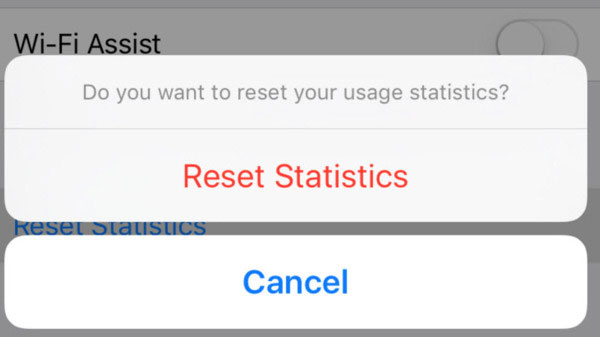
Sinun on vahvistettava käyttötilastot myöhemmin. Niiden ihmisten, jotka tarvitsevat säätöä, voit käyttää yllä olevia menetelmiä tarkistaaksesi, kuinka paljon tietoja FaceTime käyttää ilman Wi-Fi-yhteyttä. Myöhemmin hallinnoi vasempia tietoja älykkäästi iPhone- ja iPad-laitteissa.
5-osa: Miten varmistetaan, että FaceTime ei käytä tietoja
Vaikka käytät Wi-Fi-yhteyttä FaceTime-puhelun tekemiseen. Kun langaton yhteys on huono, iOS-laite korvaa solutietojen automaattisesti. Voit myös maksaa liian paljon tietoja FaceTime-sovelluksesta. Ei ole väliä mitä syytä sinulla on, sillä vain FaceTime Wi-Fi-yhteyden avulla on sama tavoite.
Vaihe 1: "Asetukset" löytääksesi "Cellular"
Vaihe 2: Siirry vierittämään alaspäin, jos haluat käyttää FaceTime-toimintoa
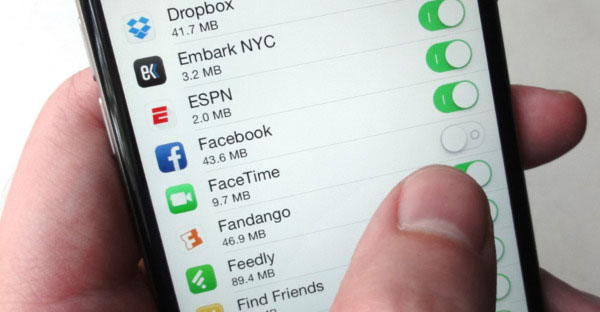
FaceTime-sovellus ei käytä yhtään tietojasi sen jälkeen. Jos haluat tehdä FaceTime-videopuhelun, sinun on ensin siirryttävä Asetukset-kohtaan, jotta se vapautetaan ensin.
Vinkkejä ja vihjeitä
Tässä on usein kysyttyjä kysymyksiä FaceTime-puhelun käytöstä. Voit lukea ja saada viittauksia täältä.
Q: Miten FaceTime 3-ihmisten kanssa?
A: Se ei tue tällä hetkellä Group Facetime -puheluita. Mutta ryhmä FaceTime-kutsu saapuu pian iOS 11: n kanssa.
Q: Onko FaceTime käyttää minuutteja?
A: Kun käytät FaceTime-puheluita Wi-Fi-yhteyden kautta, tietosuunnitelma säilyy alkuperäisenä. Toisessa sanassa ei käytetä solukkopuhelumerkkejä ja -tietoja. Mitä tulee FaceTimen soittamiseen datayhteyden kautta, tietosuunnitelma maksaa. FaceTime-datan keskimääräinen taso kasvaa 15 MB: ään 5 minuutteina.
Q: Onko FaceTime-puhelu käyttää vähemmän tietoja kuin FaceTime-videopuhelu?
A: Joo. Sinun ei tarvitse suorittaa sisäänrakennettua etukameraa FaceTime-puhelun aikana. Se auttaa sinua säästämään datan käyttöä paljon. Esimerkiksi 5-minuuttien FaceTime-äänipuhelu käyttää enintään 3 MB datasuunnitelmaa.
Q: Pitääkö minun maksaa FaceTimea kansainvälisesti?
A: Jos käytät FaceTimeä kommunikoimaan ihmisten kanssa ympäri maailmaa operaattorisi kautta, se ei ole ilmainen. Sinun on maksettava kansainvälisistä FaceTime-puheluista operaattoriverkon kautta. Se ei tarkoita, ettei ole olemassa ilmaisia kansainvälisiä FaceTime-puheluratkaisuja. Varmista, että sinulla on vahva Wi-Fi-yhteys.
Jos sinulla on jotain vaikeaa ymmärtää kysymystä siitä, kuinka paljon tietoja FaceTime käyttää, ota meihin yhteyttä. Tai voit jättää neuvoa alla jakamaan uusia ideoita kaikkialla maailmassa.